在使用 Unfold3D 进行 3D制作 时,导入模型是 UV 拆分工作的第一步,但有时用户会遇到导入 OBJ 文件时软件崩溃的问题。此外,掌握如何正确导出模型和 UV 布局也是工作流程中的关键环节。本文将详细讨论 Unfold3D导入obj崩溃 的原因及解决方案,并介绍 Unfold3D如何导出 模型及 UV 布局的具体步骤,同时提供一些文件管理与优化的技巧,帮助用户更好地使用 Unfold3D 进行 3D 制作。
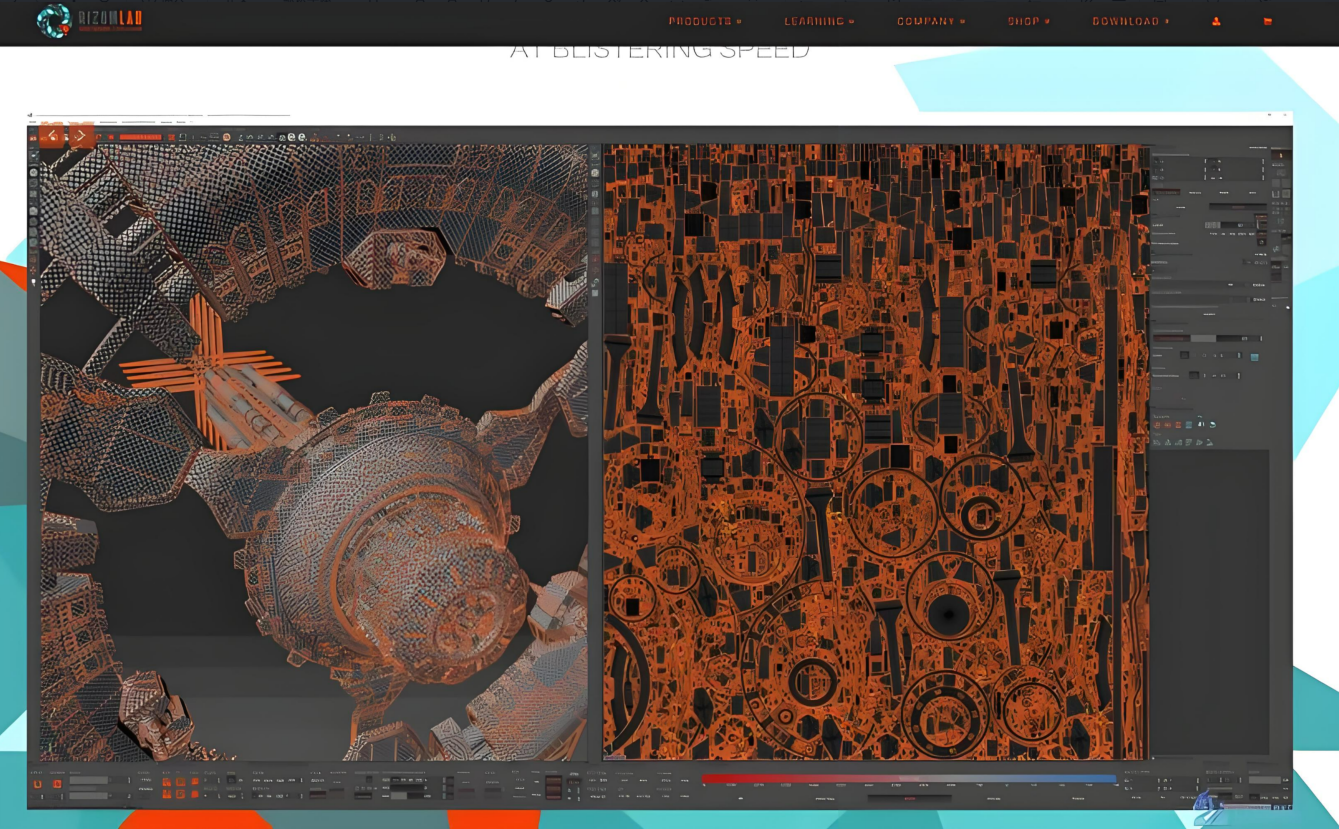
一、Unfold3D导入obj崩溃?
OBJ 文件是 3D 制作领域中最常用的模型格式之一,兼容多种 3D 软件。然而,有时用户在将 OBJ 文件导入 Unfold3D 时,可能会遇到软件崩溃或卡顿的问题。出现这种情况的原因有很多,以下是常见的原因和对应的解决方案:
1. 文件过大或多边形数量过多
- OBJ 文件如果包含大量的几何数据或高多边形模型,可能会超出 Unfold3D 的处理能力,导致导入过程中崩溃或卡顿。高多边形模型往往需要更多的内存和处理资源,尤其是当您的系统硬件不够强大时,崩溃的风险更大。
- 解决方法:在导入之前,可以尝试在源软件中对模型进行简化处理,减少多边形数量。使用 优化工具 或 多边形简化器,降低模型的复杂性,并确保模型只包含必要的几何体。
2. 文件损坏或不完整
- OBJ 文件格式虽然通用,但有时模型文件在导出过程中可能会受到损坏或不完整,尤其是在不同软件之间转换时。如果文件的几何体或 UV 坐标信息不完整,Unfold3D 在导入时可能会无法处理,从而导致崩溃。
- 解决方法:尝试重新导出 OBJ 文件,并确保导出时选择了正确的选项,如 Include UV Coordinates(包含UV坐标) 和 Normals(法线)。此外,使用文件查看器或检查工具验证文件的完整性,确保没有丢失的顶点或面片。
3. 兼容性问题
- 有时,不同软件导出的 OBJ 文件会有轻微的兼容性差异。某些几何体信息或材质属性可能会导致 Unfold3D 无法正确读取该文件,进而引发崩溃问题。
- 解决方法:可以尝试将 OBJ 文件转换为其他格式(如 FBX),然后导入 Unfold3D。此外,也可以在源软件中使用“清理几何体”功能,去除多余的模型信息,确保文件在导入前得到优化。
4. 硬件资源不足
- Unfold3D 在处理大规模模型时,尤其是高精度的 UV 拆分工作,可能会占用大量内存和 CPU 资源。如果系统资源不足,导入大型 OBJ 文件时可能会导致软件崩溃。
- 解决方法:增加系统内存或升级处理器,以便 Unfold3D 更好地处理大型文件。同时,关闭不必要的后台进程,确保 Unfold3D 有足够的资源来处理导入的模型。
通过检查并解决这些问题,用户可以有效减少 Unfold3D 导入 OBJ 文件时的崩溃风险,从而顺利展开 UV 拆分工作。
二、Unfold3D如何导出?
完成 UV 拆分或编辑后,正确导出模型和 UV 布局文件是工作流程中不可或缺的一部分。Unfold3D 提供了多种导出选项,允许用户将 UV 布局保存为图像文件,或将模型文件导出回其他 3D 制作软件中继续使用。以下是 Unfold3D 中的导出步骤:
1. 导出 UV 布局
- UV 布局是进行材质贴图时的重要数据,Unfold3D 提供了多种导出 UV 的格式。要导出 UV 布局,点击菜单栏中的 File(文件),然后选择 Export UV Layout(导出UV布局)。在弹出的对话框中,您可以选择导出格式(如 PNG、JPG、TIF 等)以及图片的分辨率。
- 设置分辨率:通常,1024x1024 或 2048x2048 是常见的分辨率选择,具体取决于项目需求。较高的分辨率能够确保 UV 布局的细节更加清晰,适合后续在 Photoshop 等软件中进行纹理绘制。
- 导出选项:在导出 UV 布局时,您可以选择是否显示 UV 边界线,以便更好地控制 UV 贴图的位置和形状。
2. 导出 3D 模型
- 在完成 UV 拆分后,您可能需要将带有 UV 的模型导出到其他 3D 软件中继续进行渲染或其他操作。Unfold3D 支持导出 OBJ、FBX 和 DAE 格式。点击 File(文件),选择 Export Model(导出模型),然后指定导出路径和文件格式。确保勾选 Export UV(导出UV) 选项,以便将 UV 布局一并导出。
- 保存材质信息:如果模型带有材质信息,确保导出时选中 Export Textures(导出材质) 选项,Unfold3D 将保存 UV 坐标以及与模型相关的材质信息,方便在其他软件中继续进行贴图和渲染。
3. 批量导出
- Unfold3D 还允许用户同时导出多个 UV 布局或模型文件。对于大型场景或多物体项目,您可以选择将所有模型的 UV 布局批量导出至指定文件夹,节省时间并简化工作流程。
通过这些导出选项,用户可以轻松将 UV 布局和模型文件保存为适合的格式,以便后续的材质绘制或继续在其他 3D制作软件 中编辑。
三、Unfold3D文件管理与优化技巧
在使用 Unfold3D 进行 UV 拆分时,合理的文件管理和项目优化不仅可以提高工作效率,还能避免因文件损坏或系统资源不足导致的问题。以下是一些 Unfold3D 文件管理和优化的实用技巧:
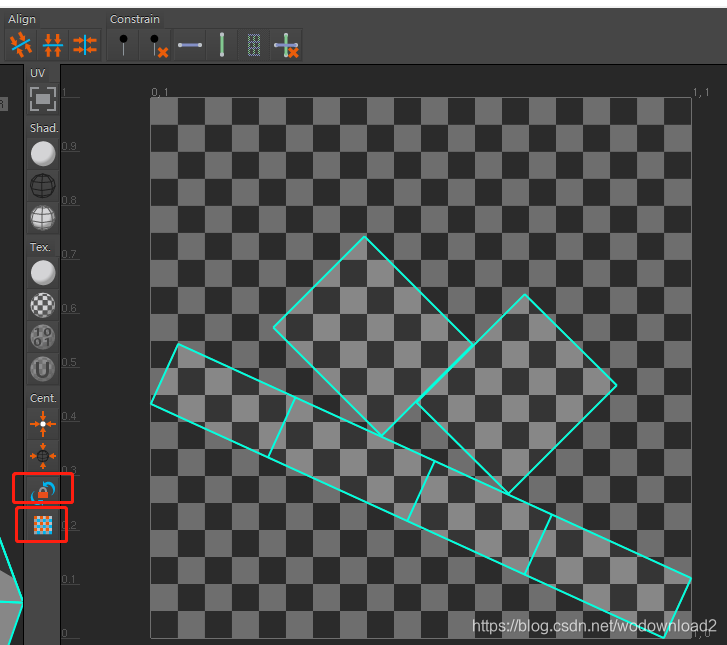
1. 定期保存工作
- UV 拆分是一个需要频繁保存的过程,尤其是在处理大型或复杂模型时,数据丢失会导致大量的返工。Unfold3D 提供了 自动保存 功能,用户可以在 Preferences(首选项) 中设置自动保存时间间隔,建议设置为每 5 到 10 分钟自动保存一次,以确保工作进度不会丢失。
2. 文件夹结构的组织
- 为了更好地管理项目文件,建议用户创建一个清晰的文件夹结构。例如,可以为每个项目建立单独的文件夹,并在其中创建子文件夹来存放源模型文件、UV 布局文件和导出的贴图文件。这不仅有助于查找文件,还可以减少文件混乱的情况。
3. 项目优化
- Unfold3D 处理高多边形模型时,性能可能会受到影响。通过在源软件中简化几何体、合并重复顶点和清理非流形几何体,可以显著提高 Unfold3D 的运行速度。此外,您还可以使用 Unfold3D 自带的 优化工具,在展开 UV 后自动优化面片的分布,减少贴图时的拉伸和失真。
4. 备份与版本控制
- 对于大型项目,定期备份是非常重要的。除了手动保存,建议为项目文件创建多个版本备份。通过 Save As(另存为) 功能,您可以为不同阶段的文件命名,如“项目_v1”、“项目_v2”等,这样在出现错误时,可以快速回退到之前的工作版本。
通过这些文件管理和优化技巧,用户可以更高效地使用 Unfold3D 进行 UV 拆分,并减少在复杂项目中可能出现的问题。
四、总结
本文详细讨论了 Unfold3D导入obj崩溃 的原因及解决方案,并介绍了 Unfold3D如何导出 模型和 UV 布局的具体步骤。此外,还提供了 Unfold3D 的文件管理与优化技巧,帮助用户更好地管理项目文件,确保工作流程顺利进行。

